登録した端末(iOSアプリ/Androidアプリ)以外からの利用を制限する機能です。
アカウント管理グループに端末を登録することで、アプリを利用したdirectへのアクセスを管理できます。
※bot(daab)の利用も制限されます。botのアカウントは管理グループに追加しないようご注意ください。
端末制限
はじめに
利用手順
アカウント管理グループごとに、端末制限を有効にします。
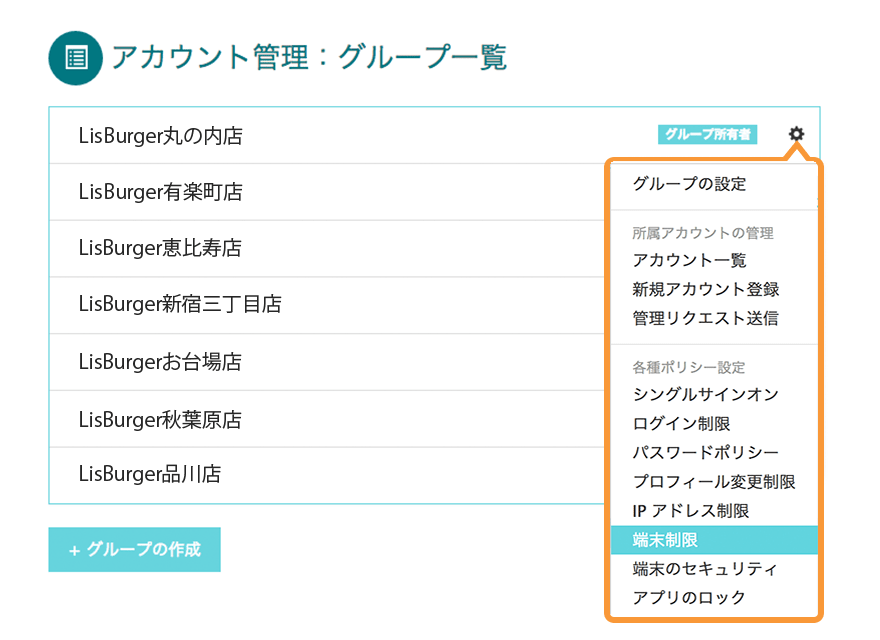
「アカウント管理:グループ一覧」画面の各グループにあるメニューボタン「」から「端末制限」 をクリックして、端末制限の管理画面に進みます。
端末制限機能を有効にする
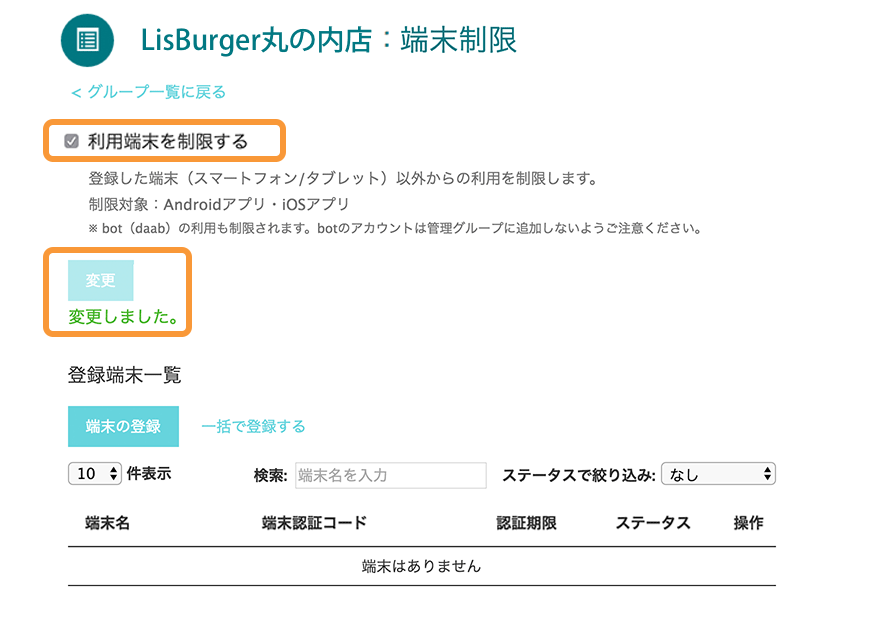
「利用端末を制限する」にチェックを入れ、変更ボタンをクリックして端末制限を有効にします。
端末を登録する(個別登録)
端末の登録
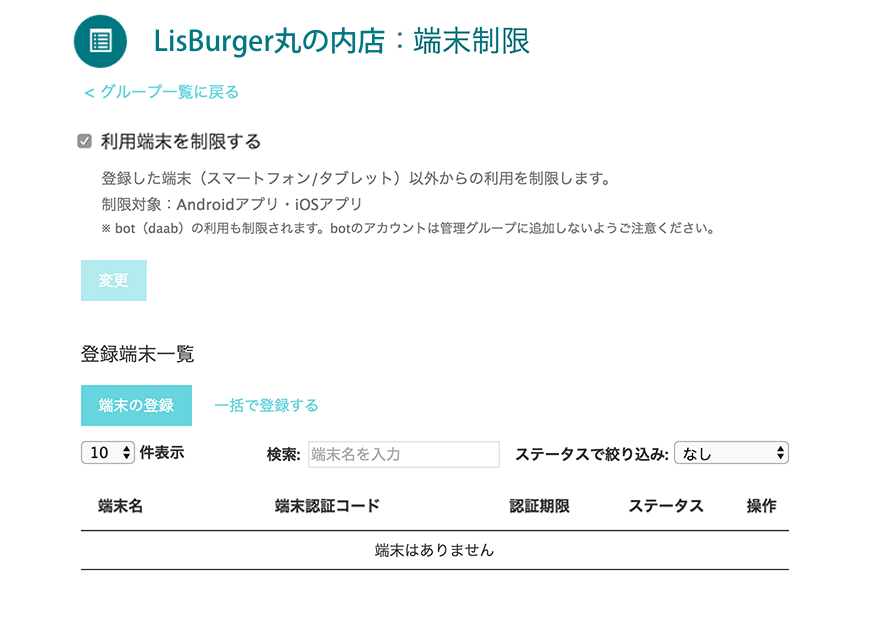
「端末の登録」ボタンをクリックし、登録する端末名(任意)を入力して「追加」ボタンをクリックすると、「端末認証コード」が発行されます。
iOS端末の登録-アプリを起動-
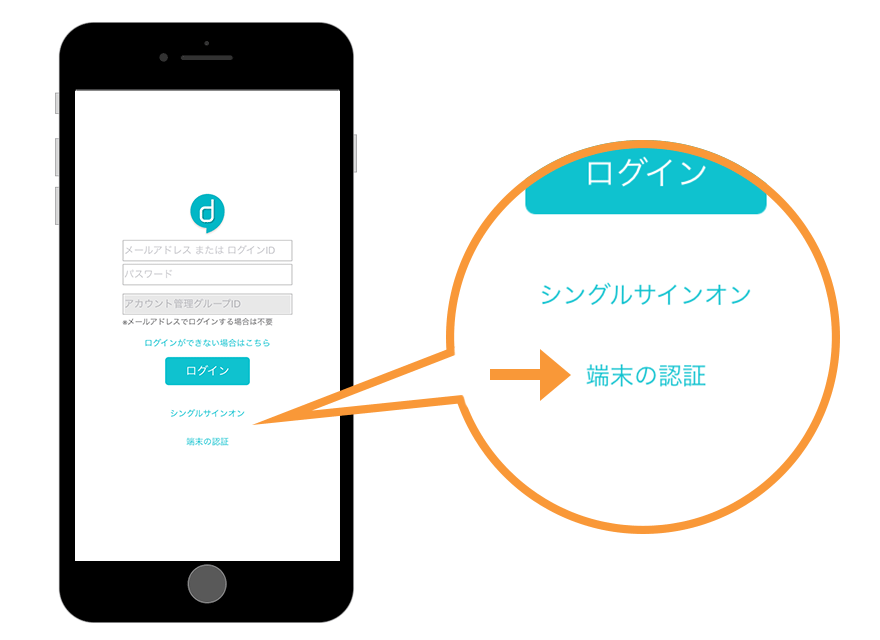
登録する端末でアプリを起動して、ログイン画面にある「端末の認証」ボタンをクリックします。
iOS端末の登録-コードを入力-
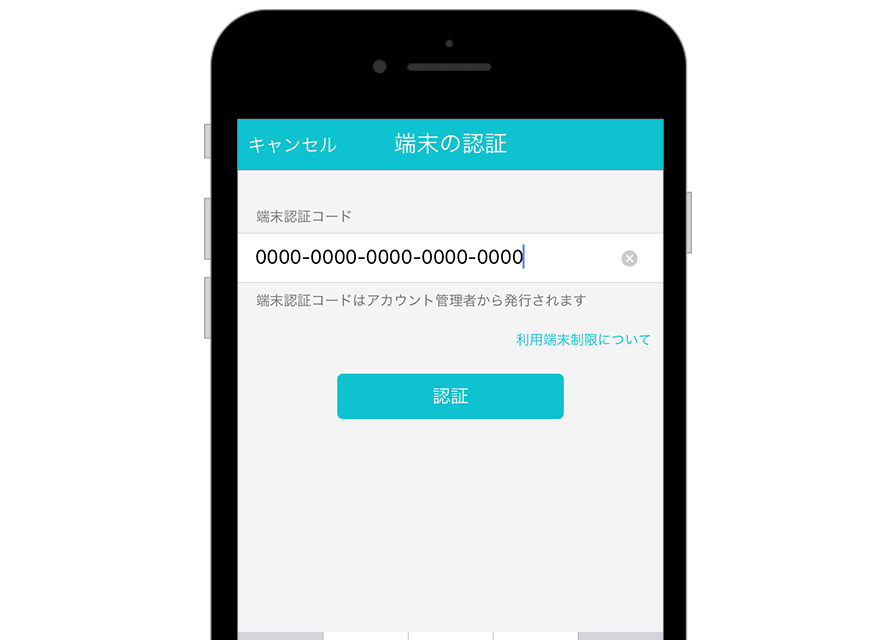
端末の登録時に発行された「端末認証コード」を入力して、「認証」ボタンをクリックすれば、端末の登録は完了です。
Android端末の登録-アプリを起動-
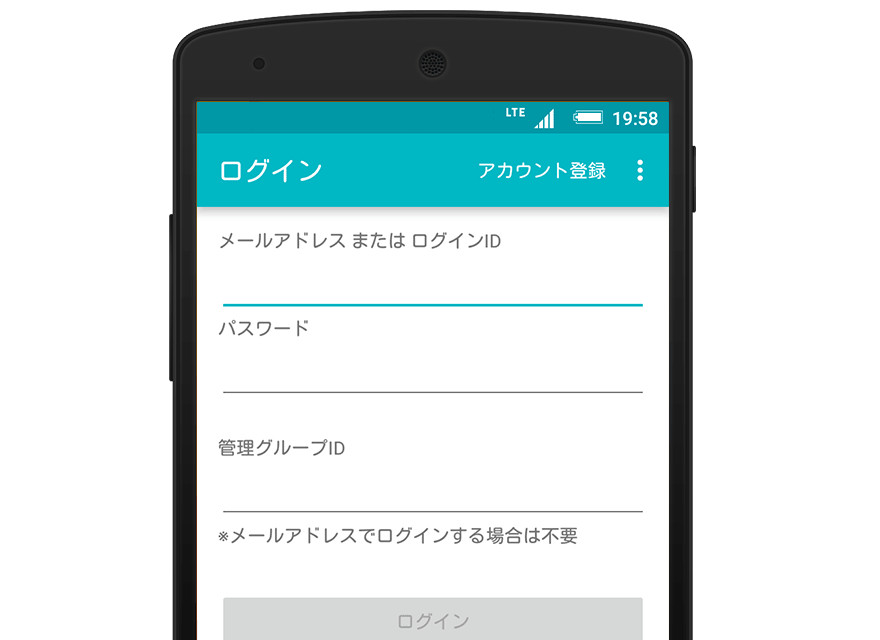
端末認証コードの発行後に、登録する端末でアプリを起動してログインすると、「端末の認証」画面に進みます。
Android端末の認証-コードを入力-
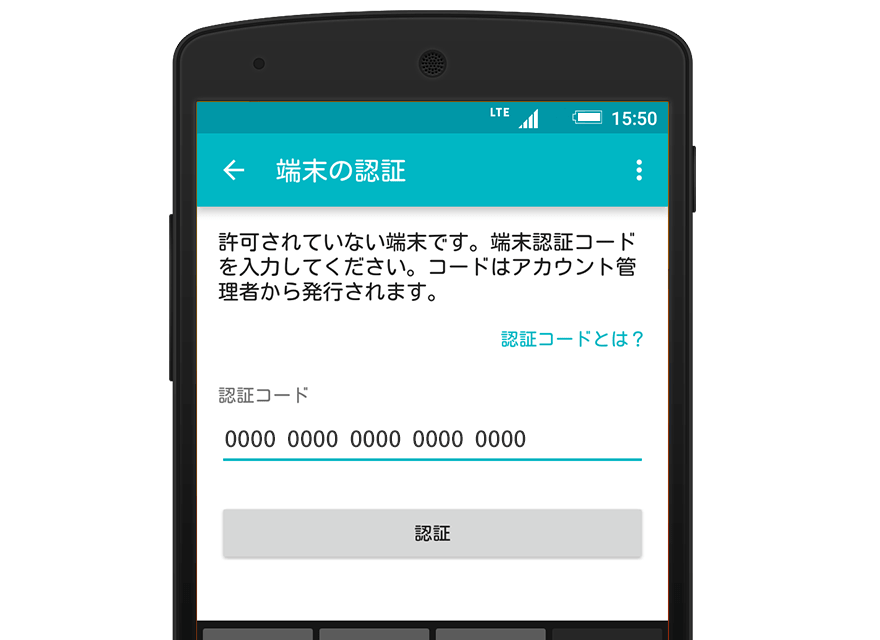
端末の登録時に発行された「端末認証コード」を入力して、「認証」ボタンをクリックすれば、端末の登録は完了です。
端末を登録する(一括登録)
端末の登録
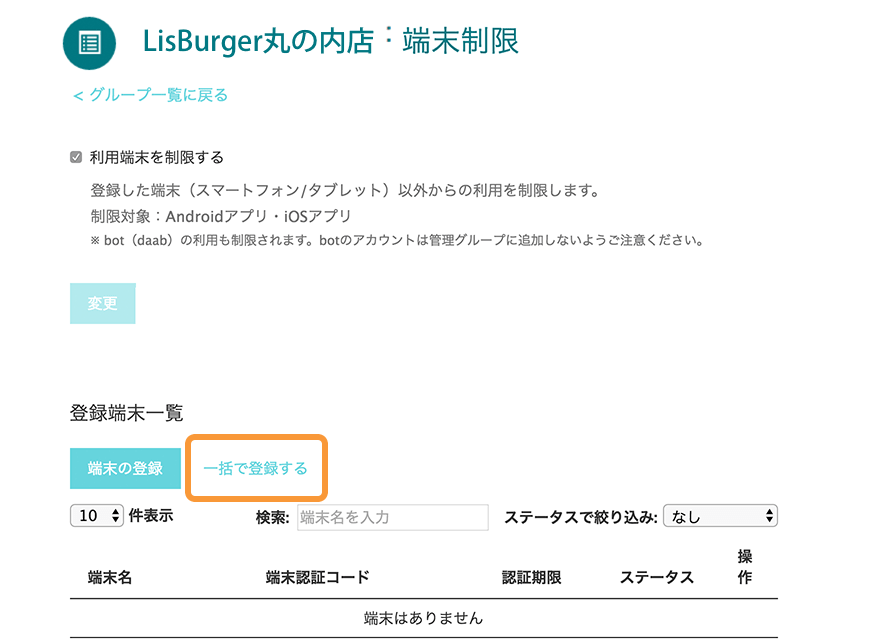
グループ内の「端末制限」画面にある「一括で登録する」をクリックすると一括登録画面に進みます。
画面内の手順に従ってCSVファイルを作成して登録します。
端末の認証
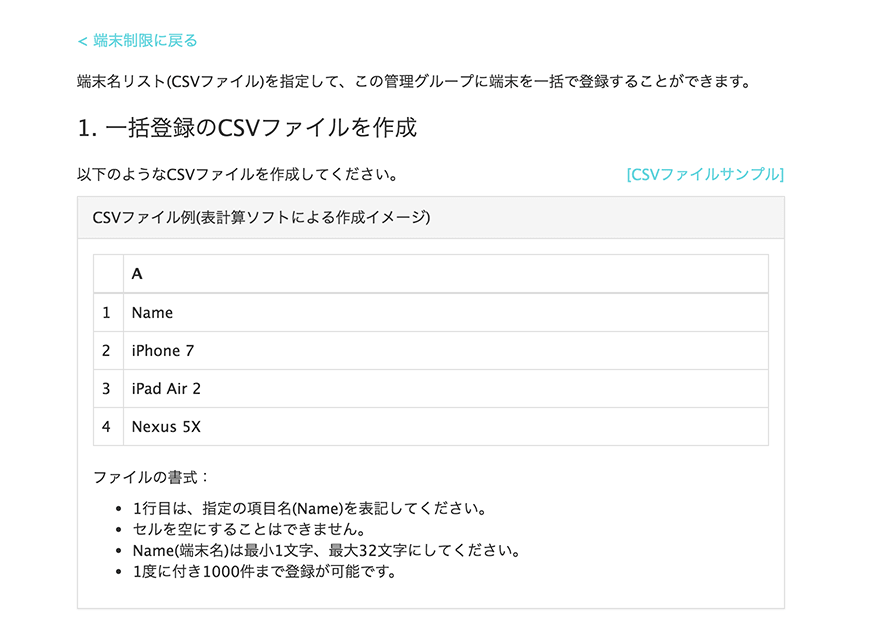
登録する端末でログイン画面を開き、「端末の認証」をクリックします。
端末の登録時に発行された「端末認証コード」を入力して、「認証」ボタンをクリックして完了です。
その他の操作
登録端末の削除
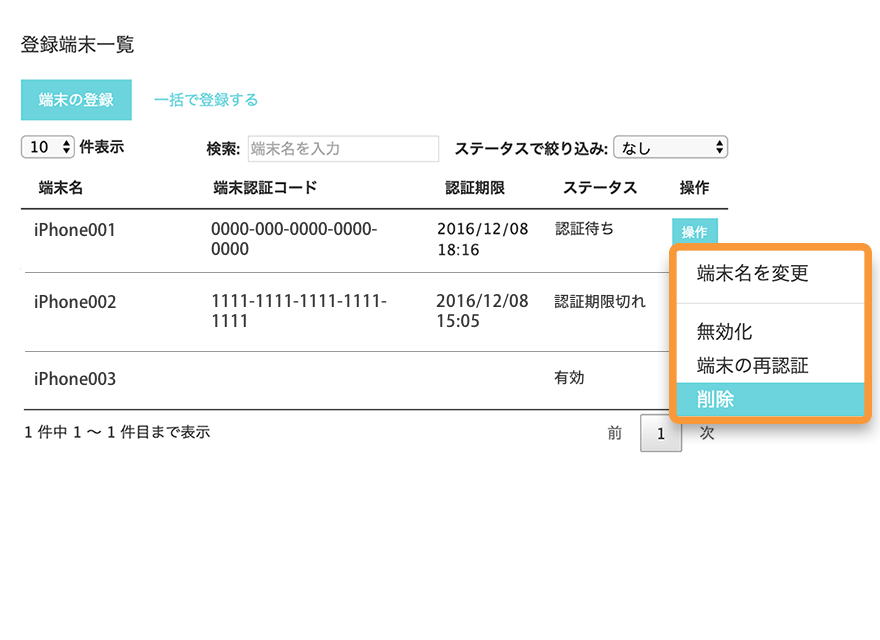
「端末制限」画面にある「登録端末一覧」から、削除したい端末の操作ボタンをクリックして、メニューを表示します。
メニュー内の「削除」をクリックして完了です。
登録端末の無効化(一時除外)
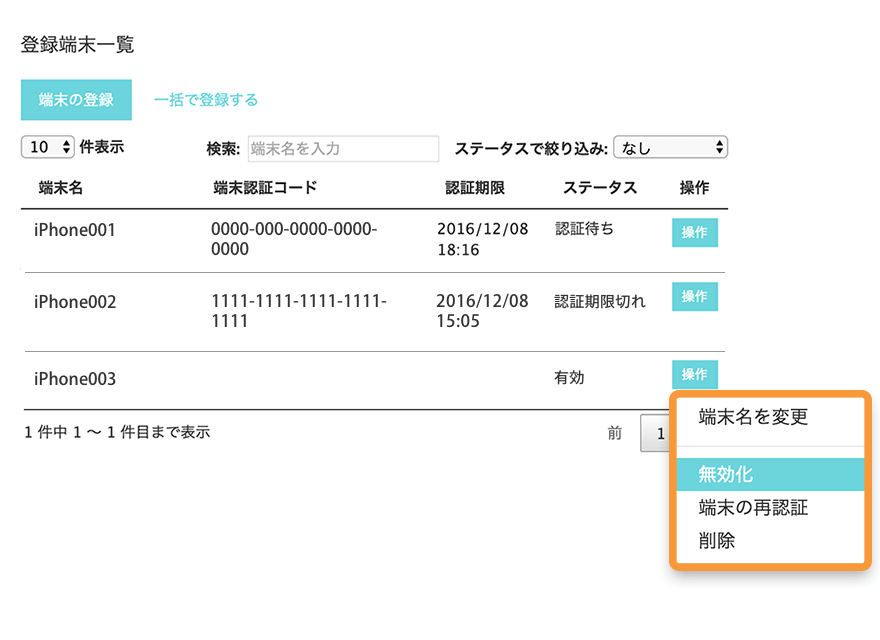
無効化したい端末の操作メニューから「無効化」をクリックすると、一時的に端末の利用が制限されます。「有効化」をクリックすると利用を再開できます。
登録端末の再認証
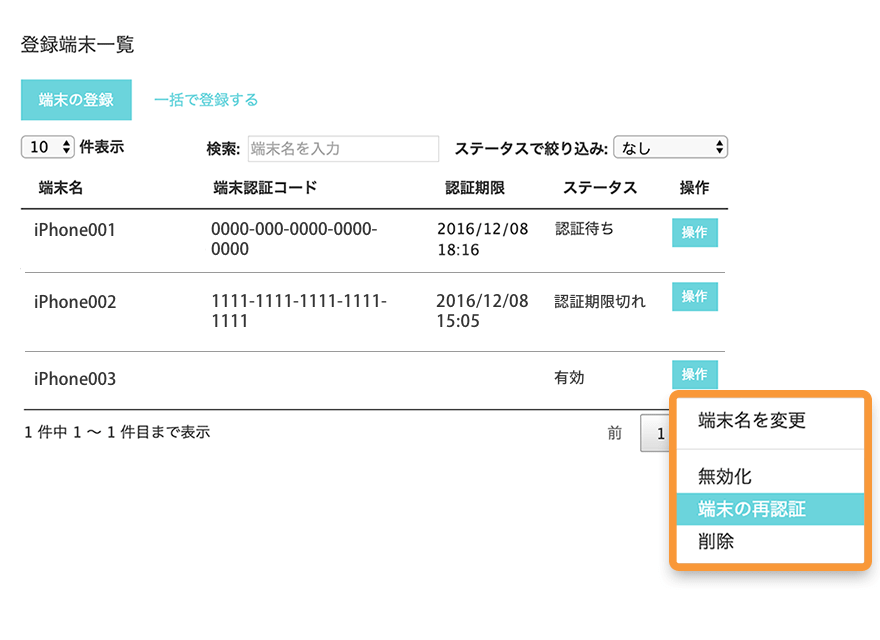
登録済みの端末を認証し直す場合は、操作メニューから「端末の再認証」をクリックします。
認証コードの再発行
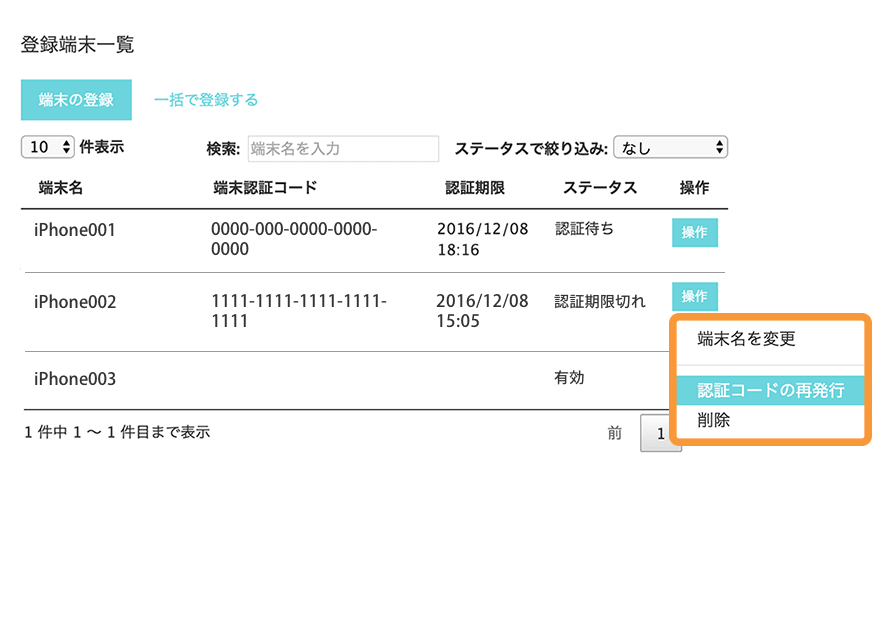
登録端末のステータスが「認証期限切れ」もしくは「認証待ち」の時に、認証コードの再発行ができます。
Android版について
directをアンインストールすると端末の認証情報が削除されます。
管理を再開する場合は、端末の認証を再度行う必要があります。